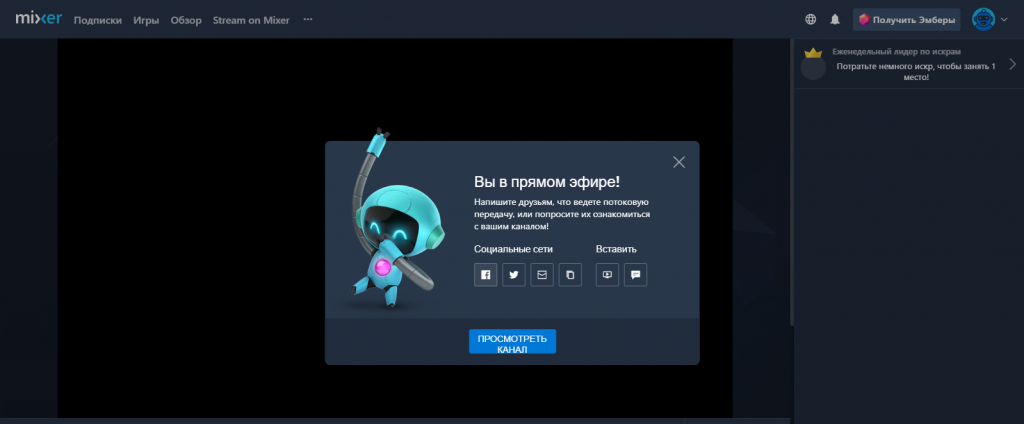Cómo transmitir en Mixer
Para comenzar a transmitir a la plataforma Mixer, debe ir al sitio www.mixer.com. Para hacerlo, abra su navegador y escriba en la barra de direcciones www.mixer.com.
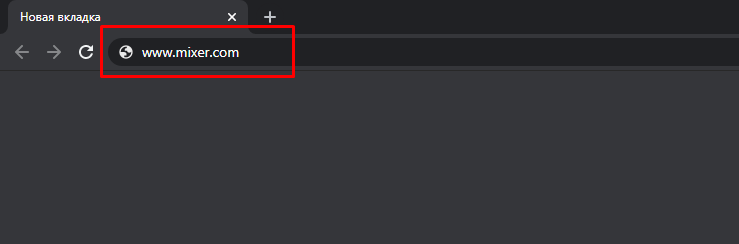
Ahora, si tiene una cuenta, simplemente vaya a ella, de lo contrario, regístrese haciendo clic en el botón Crear cuenta.
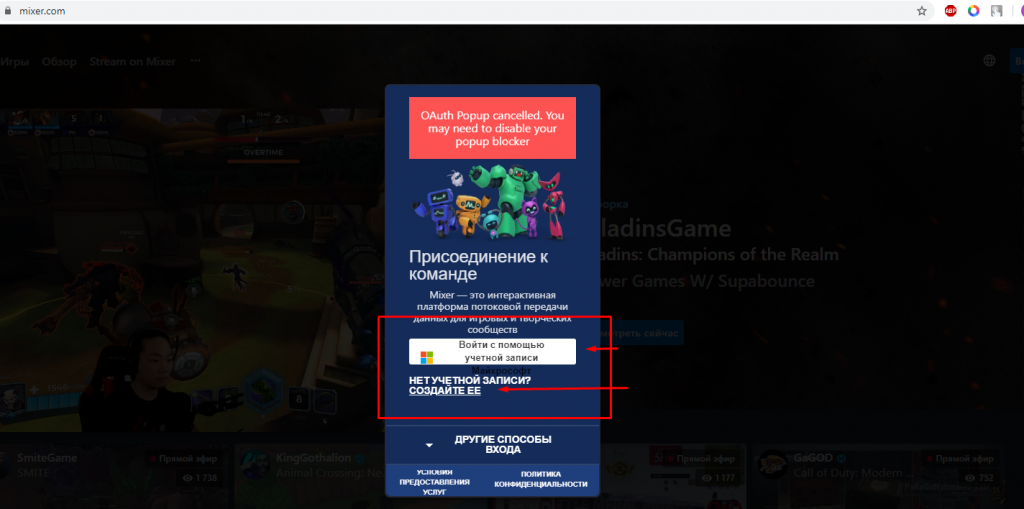
Después de ingresar, encontramos su icono en la esquina superior derecha y hacemos clic en él.
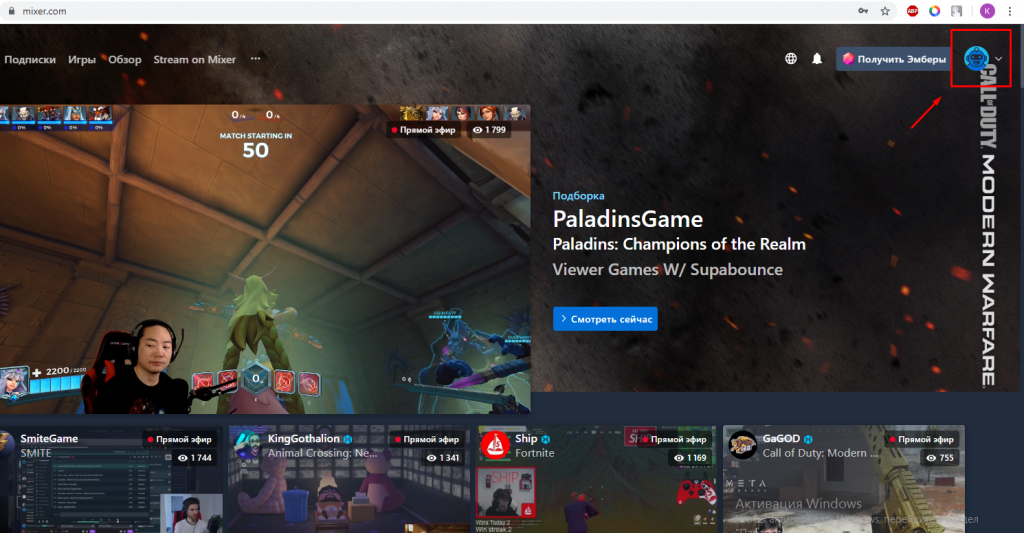
A continuación, en el menú contextual que se abre, encontramos el botón «Panel de transmisión» y hacemos clic.
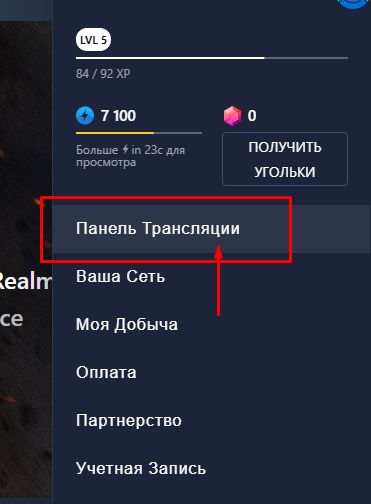
Después de eso, haga clic en el botón «Inicio».
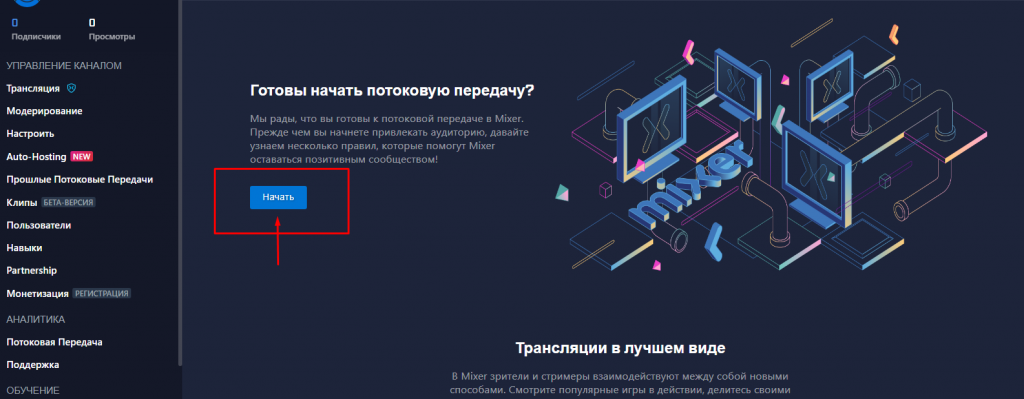
Vemos un video introductorio con las reglas de transmisión de Mixer y hacemos clic en «Siguiente paso».
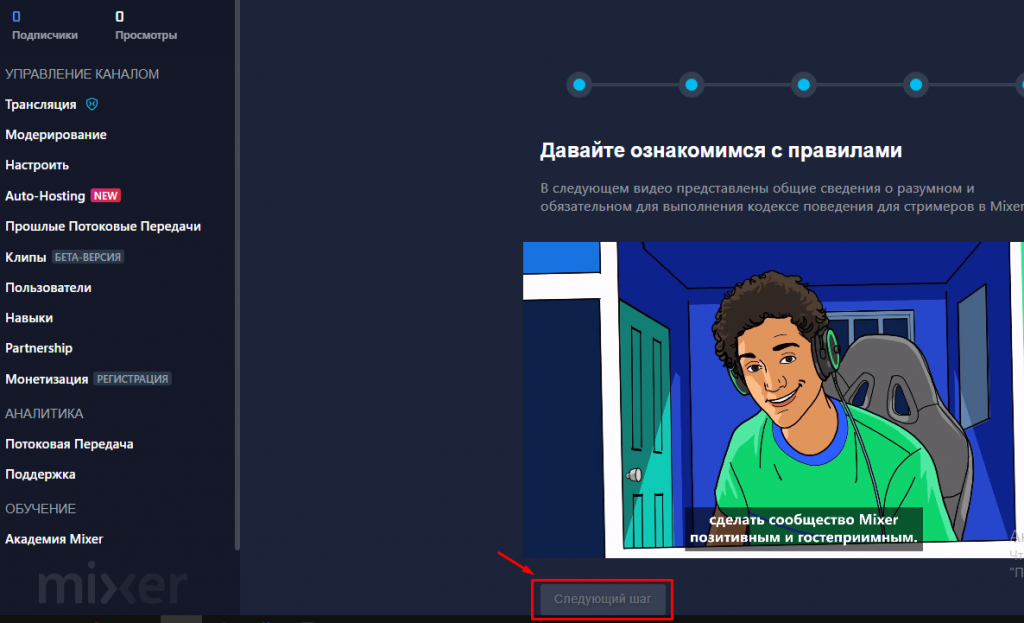
Presione el botón «Solicitar clave de flujo» y espere la verificación de su aplicación, si es necesario.
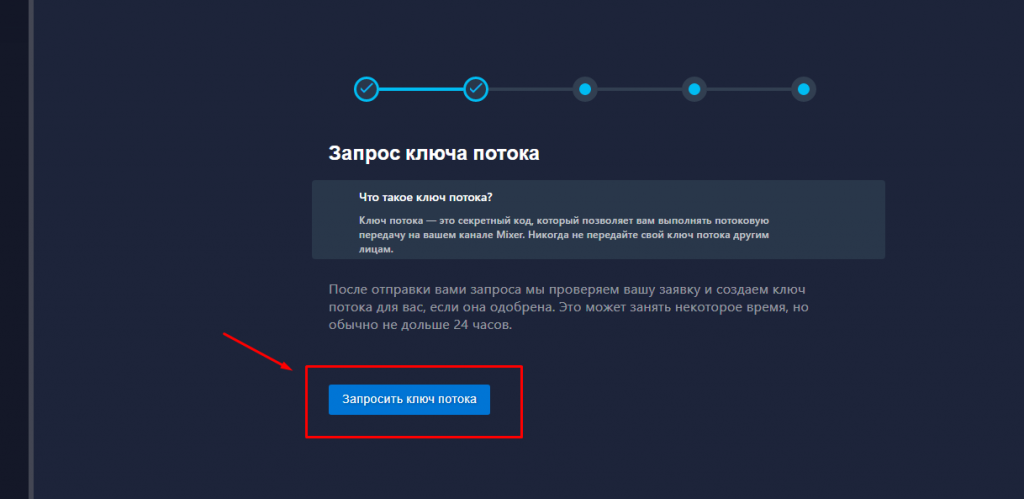
Aceptamos las reglas de comportamiento haciendo clic en el botón «Aceptar».
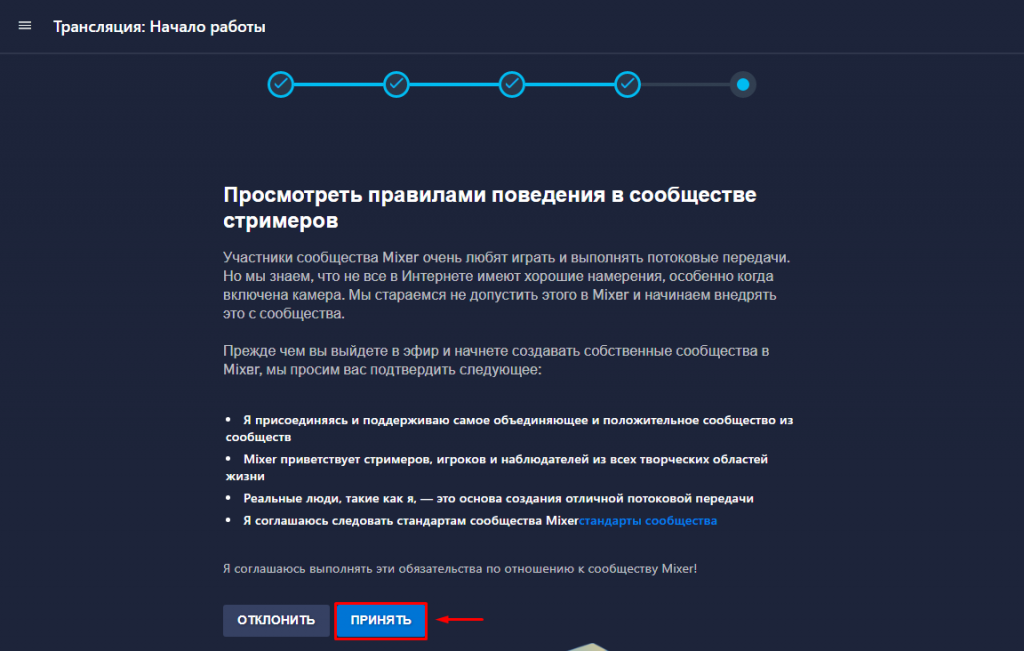
En la ventana que se abre, busque la clave de traducción y cópiela haciendo clic en los 2 cuadros al lado.
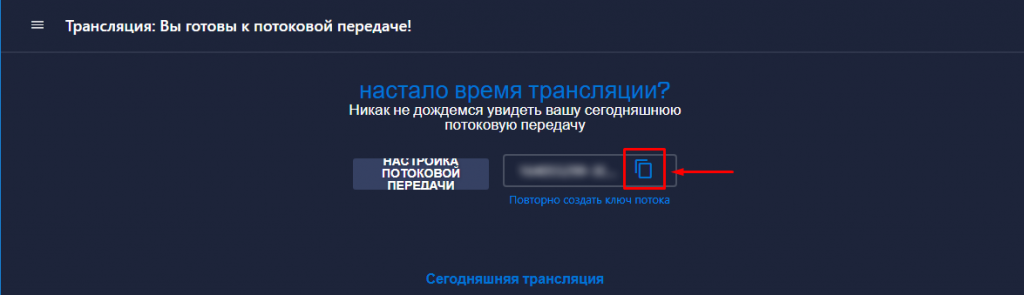
A continuación, abra SplitCam y haga clic en el botón «Configuración de transmisión» en la esquina superior derecha de la pantalla.
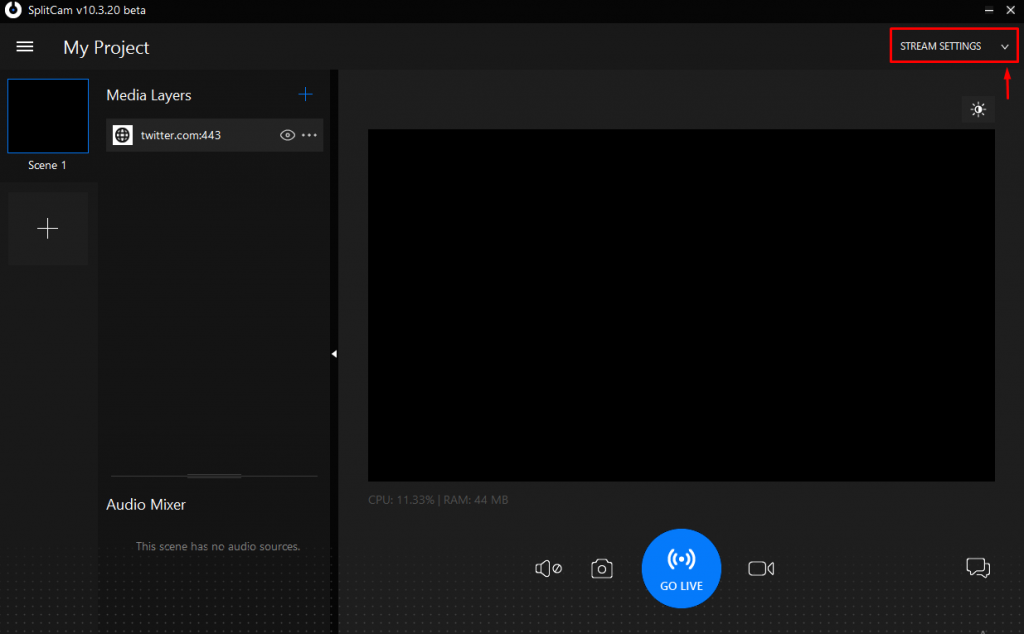
En el menú que aparece, busque el botón «Agregar canal» y haga clic en él.
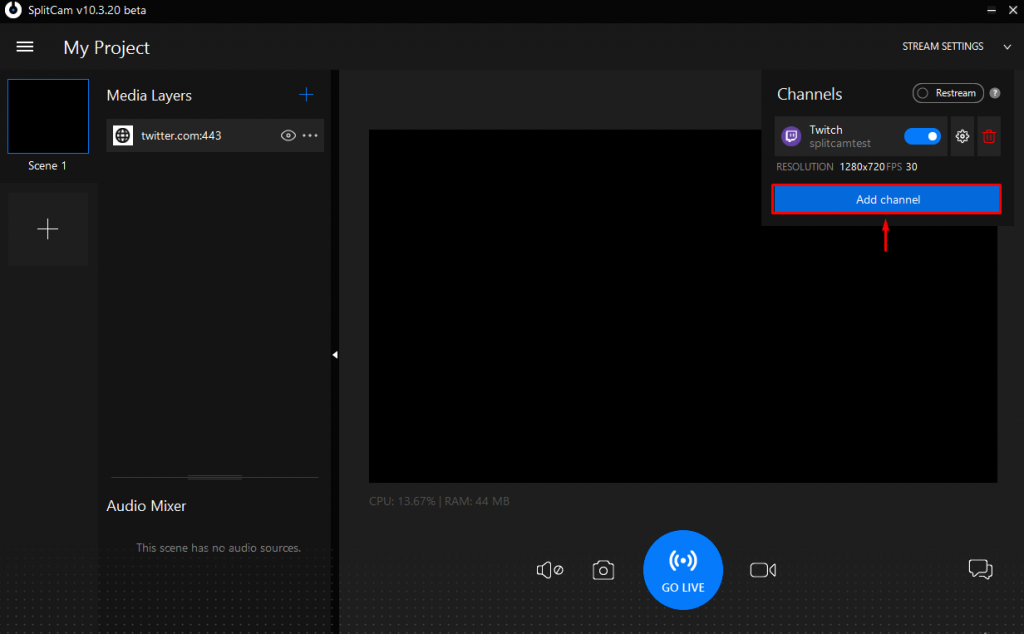
Seleccione Mezclador y haga clic en «Continuar».
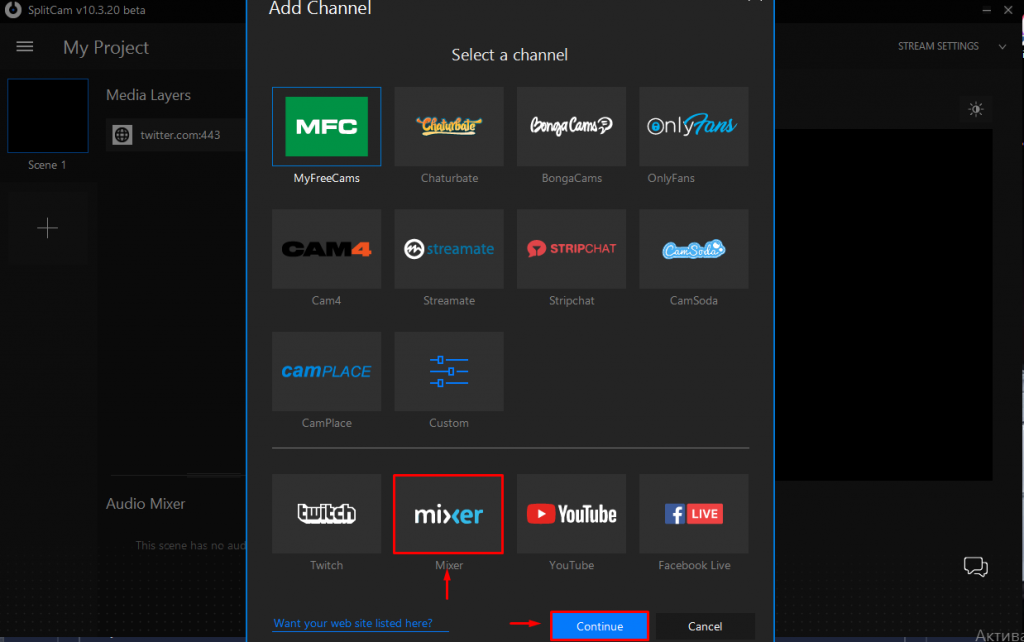
En el menú que se abre:
- Especifique cualquier nombre de secuencia.
- Haga clic en la línea Stream URL y seleccione el servidor más cercano a usted.
- En la línea Stream Key, pegue la clave de la transmisión principal copiada anteriormente.
- Seleccione la configuración de transmisión recomendada con el botón de preajuste recomendado o establezca la configuración de transmisión manualmente.
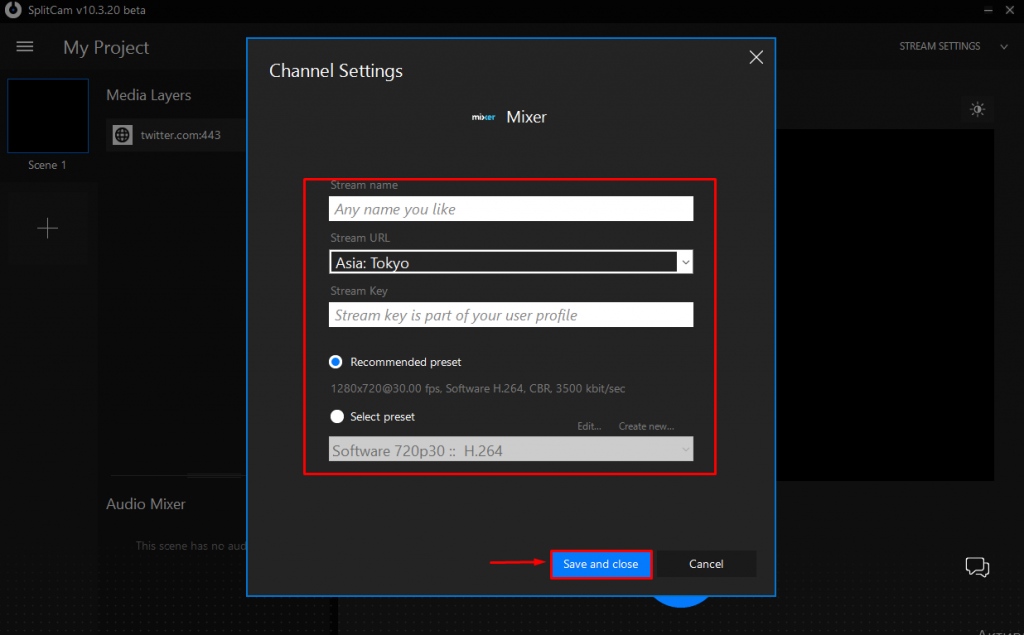
Para especificar la configuración de transmisión manualmente, haga clic en «Seleccionar preset», «Crear nuevo».

Especifique todas las configuraciones que necesita y luego escriba el nombre de la nueva configuración.
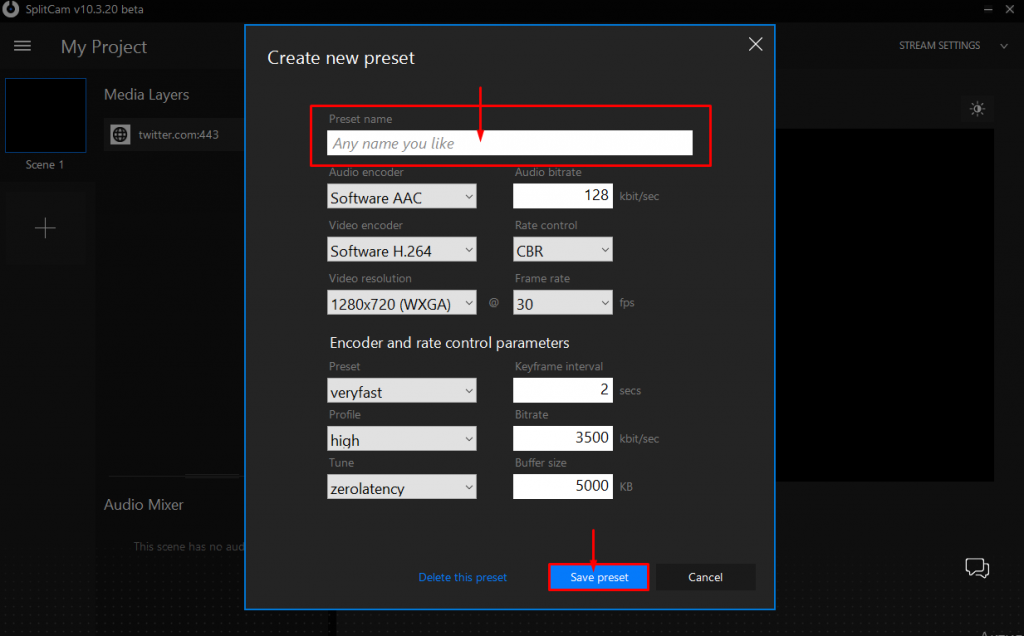
Después de seleccionar la configuración que necesita, haga clic en «Guardar y cerrar».
Ahora el canal de transmisión que ha especificado se mostrará en la esquina superior derecha cuando haga clic en «Configuración de transmisión».
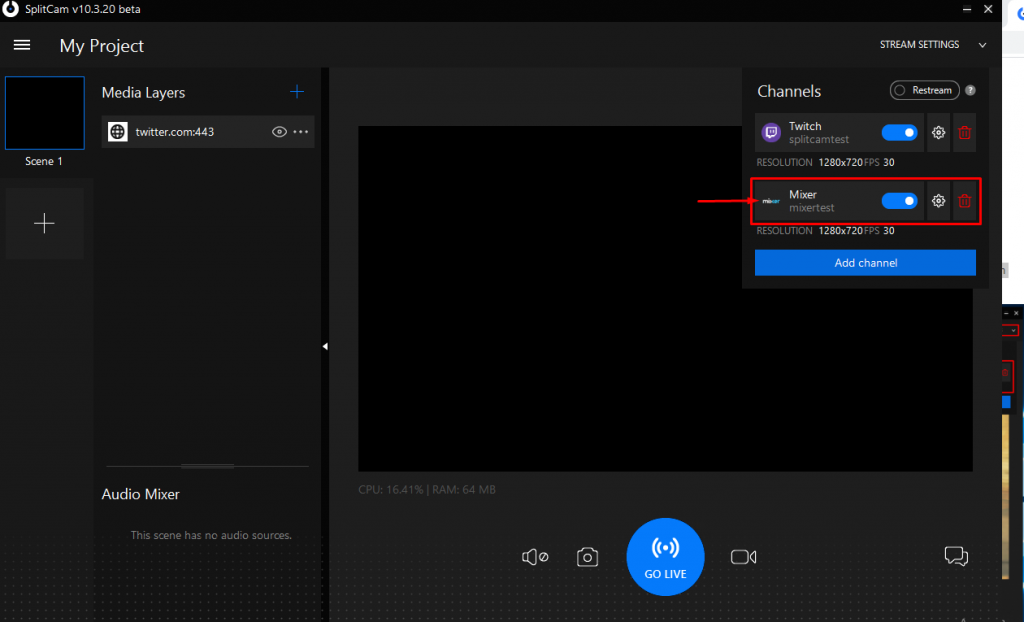
Frente al nombre de su canal, habrá un control deslizante azul que puede activar o desactivar la transmisión después de que comience.
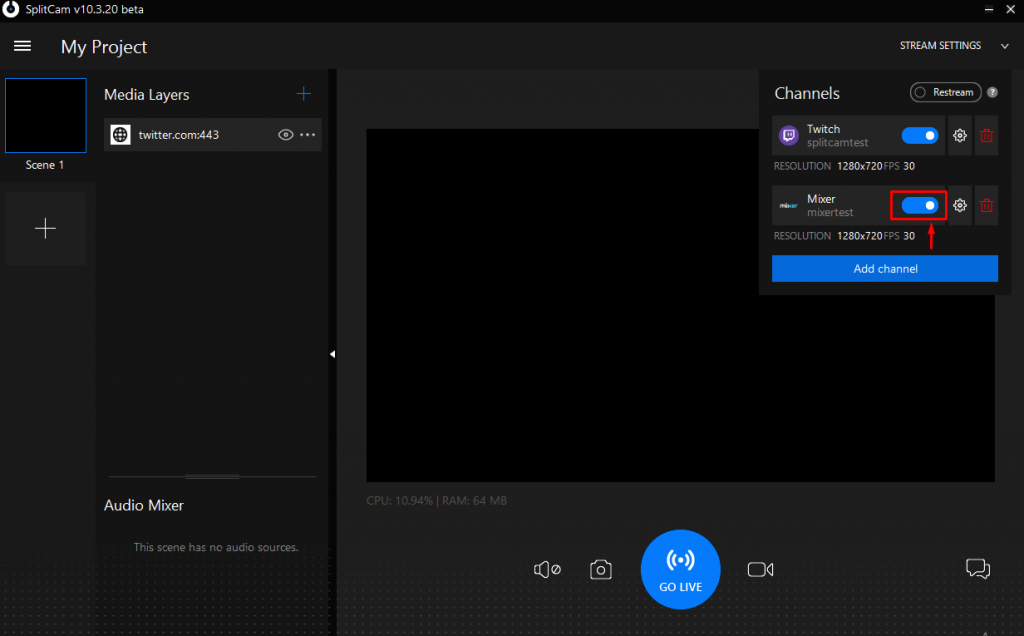
También puede cambiar la configuración de su transmisión.
O elimine el canal agregado.
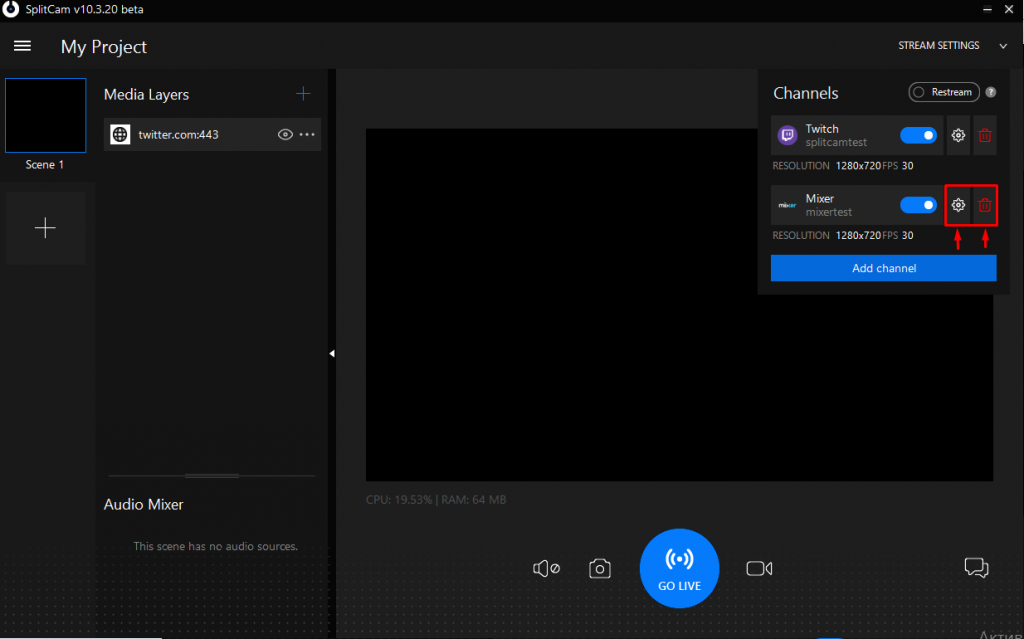
Ahora, cuando presiona el botón GO LIVE en la pantalla principal, puede comenzar a transmitir en el Mezclador.
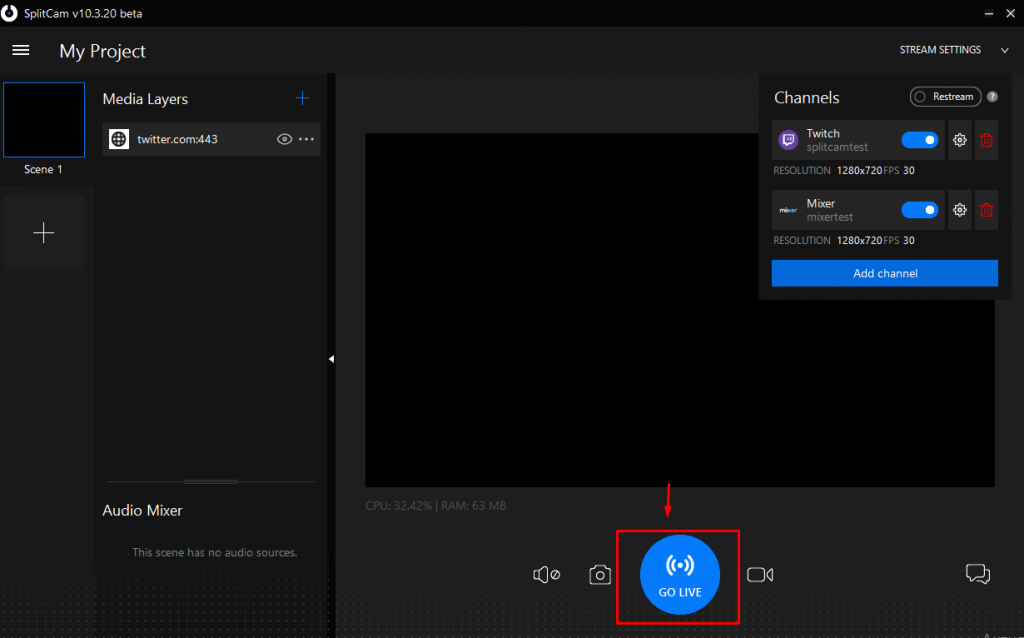
También puede verificar la transmisión haciendo clic en «Configuración de transmisión», si el control deslizante se vuelve verde, entonces su transmisión es exitosa.
Si es rojo o amarillo, entonces hay alguna interferencia e hiciste algo mal.
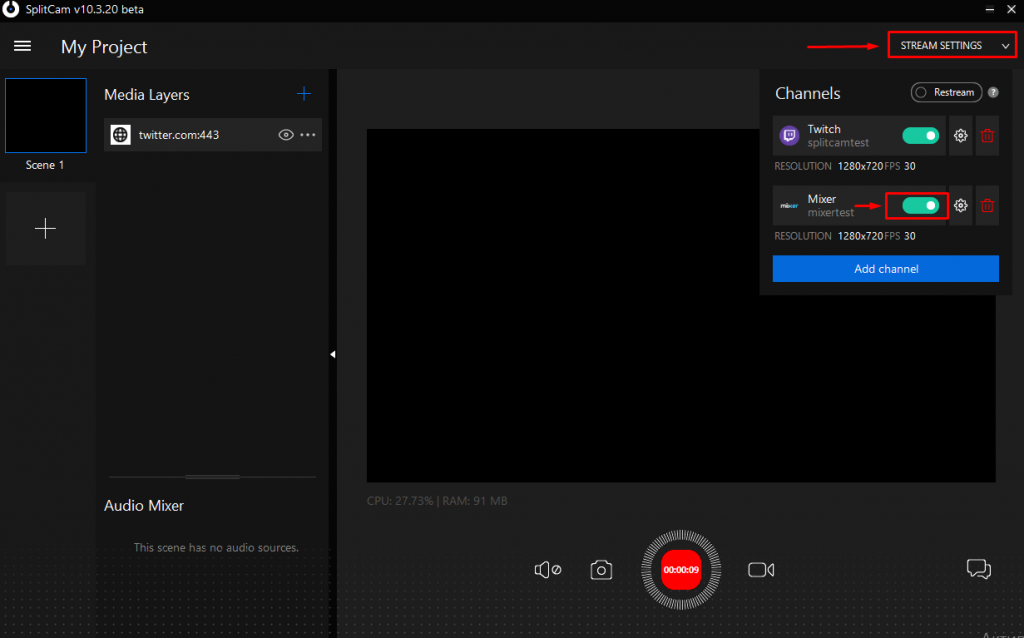
Ahora verifiquemos si la transmisión está en Mixer. Haga clic en nuestro icono en el sitio.
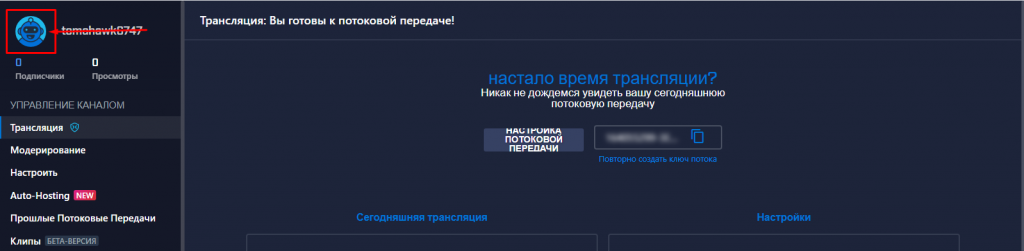
Puedes ver que la transmisión va bien.